Kako dostopati do klasične nadzorne plošče v sistemu Windows 10

Windows 10 V primerjavi s prejšnjimi različicami sistema Windows je naredil več sprememb. Ena od teh sprememb je zamenjava klasične Nadzorna plošča z novim menijem, imenovanim "Nastavitve sistema Windows", od koder lahko opravljamo bolj ali manj enake naloge.
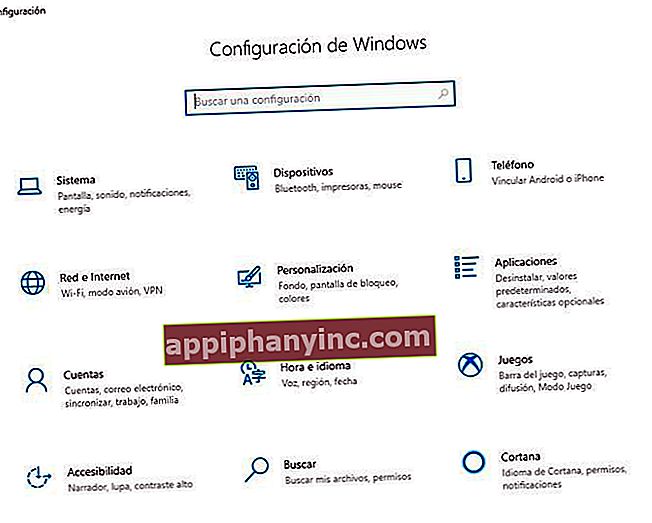 Kje je nadzorna plošča?
Kje je nadzorna plošča?Ta meni za konfiguracijo je dostopen z gumbom Start v sistemu Windows, ki ga predstavlja ikona zobnika. Kaj pa, če želimo še naprej uporabljati nadzorno ploščo vse življenje? Je popolnoma izginil ali je še vedno dostopen?
3 načini za odpiranje nadzorne plošče v sistemu Windows 10
Kot ste si morda že predstavljali iz naslova prispevka, nadzorna plošča je še vedno prisoten v operacijskem sistemu Windows 10, čeprav je bil Microsoft zadolžen za njegovo skrivanje toliko, da je v praktične namene, kot da ne bi obstajal. Jasno je, da s tem gibanjem ljudje želijo pozabiti na staro orodje in začeti uporabljati nov meni z nastavitvami, vendar je še vedno dostopen.
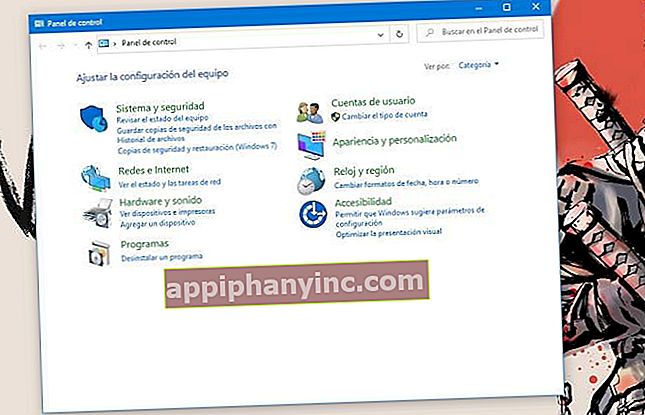 Tukaj si!
Tukaj si!1- Poiščite ga v mapi «System32»
Izvršljiva datoteka, ki zažene nadzorno ploščo, se imenuje «Control.exe»In nahaja se v mapi«C: \ Windows \ System32«. Če ga želite odpreti, morate v raziskovalcu datotek poiskati to mapo in dvakrat klikniti na omenjeno datoteko.
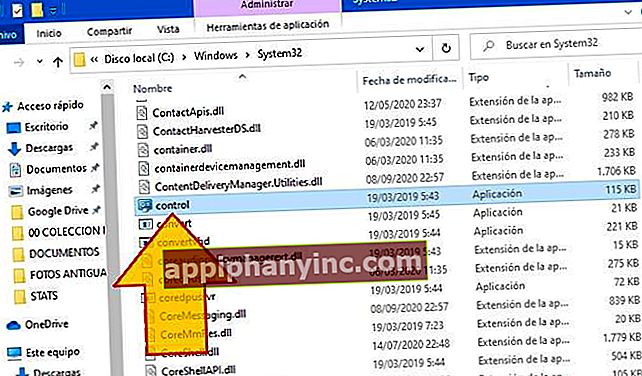
Mapa System32 je najbolj zanimiva lokacija, saj poleg drugih sistemskih orodij, kot je okno terminala MS-DOS (cmd.exe), ponuja tudi možnost izvajanja nekaterih delov nadzorne plošče posamezno. Nekaj, kar nam omogoča, na primer, da požarni zid med drugim zaženemo z drugim uporabnikom (skrbniškim uporabnikom) ali preverimo omrežne povezave. Vse te prilagoditve se izvedejo s tekom datoteke s pripono ".CPL" ki jih najdemo v tej mapi.
To so podorodja nadzorne plošče, ki so dostopna prek datotek ».CPL« v mapi System32.
| Ukaz | Funkcija |
| APPWIZ.CPL | Programi in značilnosti |
| DESK.CPL | Ločljivost zaslona |
| FIREWALL.CPL | Požarni zid Windows |
| HDWIZ.CPL | Skrbnik naprave |
| INETCPL.CPL | Lastnosti Internet Explorerja |
| INTL.CPL | Regionalne in jezikovne nastavitve |
| MAIN.CPL | Lastnosti: Miška |
| MMSYS.CPL | Zvok |
| NCPA.CPL | Omrežne povezave |
| POWERCFG.CPL | Energijske možnosti |
| SYSDM.CPL | Lastnosti sistema (povečanje pomnilnika, dodajanje / odstranjevanje domenske opreme itd.) |
| TABLETPC.CPL | Vnos s peresom in dotikom |
| TIMEDATE.CPL | Datum in čas |
| WSCUI.CPL | Center dejavnosti |
| DOSTOP.CPL | Lastnosti dostopnosti |
| NUSRMGR.CPL | Lastnosti uporabniških računov |
2- Odprite nadzorno ploščo v meniju z nastavitvami sistema Windows
Če se vse to zdi preveč zapleteno, lahko nadzorno ploščo poiščemo tudi tako, da kliknemo gumb za zagon sistema Windows in vstopimo v konfiguracijski meni.
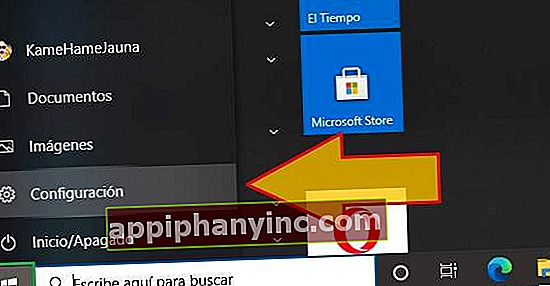
V meniju moramo le odpreti nadzorno ploščo z iskalnikom, ki se prikaže v zgornjem delu. Tako enostavno.

3- Iskanje v Cortani
Nazadnje, če ne želimo izgubljati časa z vstopom v konfiguracijski meni, je najlažje preprosto opraviti iskanje v Cortani. Vnesite »Nadzorna plošča«, »Nadzorna plošča« ali »control.exe« in čarovnik bo v nekaj sekundah našel orodje za nas.
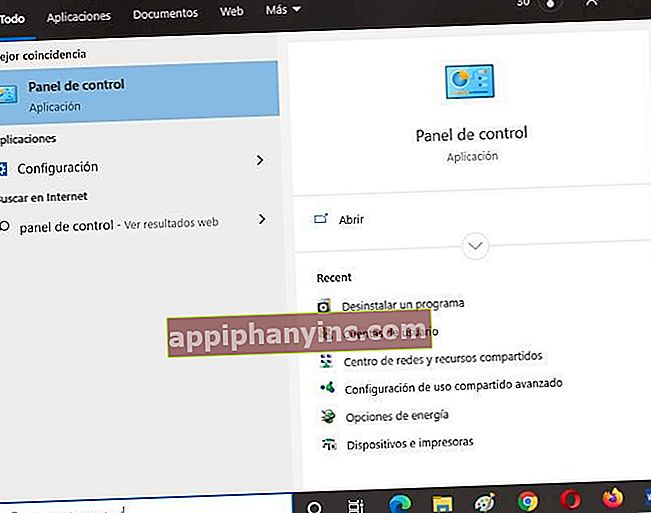
Poleg tega nam bo prikazal tudi meni za hiter dostop, od koder lahko izvajamo dejanja, kot so odstranjevanje programa, upravljanje tiskalnikov ali uporabniških računov neposredno brez vmesnih zaslonov.











